- مؤلف Jason Gerald [email protected].
- Public 2024-01-15 08:08.
- آخر تعديل 2025-01-23 12:06.
تعلمك هذه المقالة كيفية تغيير إعداد خصوصية حدثك من "خاص" إلى "عام". بينما لا يمكنك تغيير إعدادات خصوصية الحدث ، يمكنك نسخ الحدث (والمدعوين إليه) واختيار مستوى جديد من الخصوصية.
خطوة
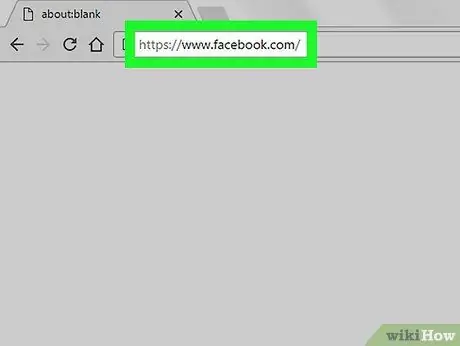
الخطوة الأولى. اذهب إلى https://www.facebook.com عبر متصفح
يجب عليك استخدام مستعرض الكمبيوتر لاستخدام الطرق الواردة في هذه المقالة.
إذا لم تقم بتسجيل الدخول إلى حسابك ، أدخل اسم المستخدم وكلمة المرور في الزاوية اليمنى العليا من الشاشة ، ثم انقر فوق يدخل أو تسجيل الدخول.
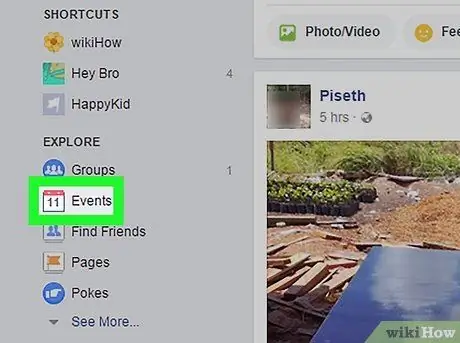
الخطوة 2. انقر فوق الأحداث أو الأحداث
يوجد في الجزء الأيمن تحت عنوان "استكشاف" أو "استكشاف".
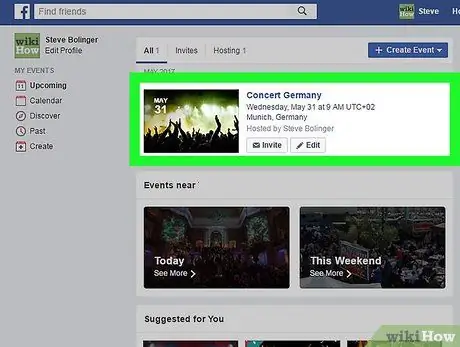
الخطوة 3. انقر فوق اسم الحدث الخاص بك

الخطوة 4. انقر
يوجد على يمين زر "تعديل" أسفل صورة الغلاف.
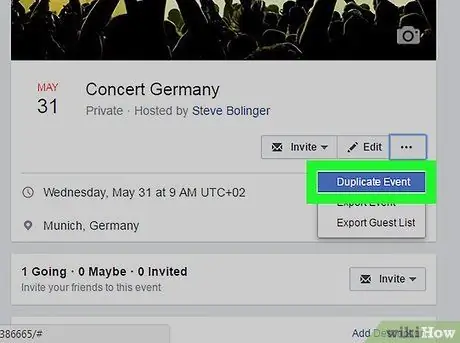
الخطوة 5. حدد نسخ الحدث أو تكرار الحدث
ستظهر نافذة حدث جديد.
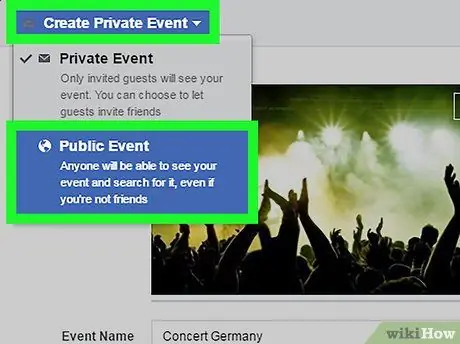
الخطوة 6. حدد "حدث عام" من القائمة المنسدلة
يوجد هذا الزر في الزاوية العلوية اليسرى من نافذة الحدث.
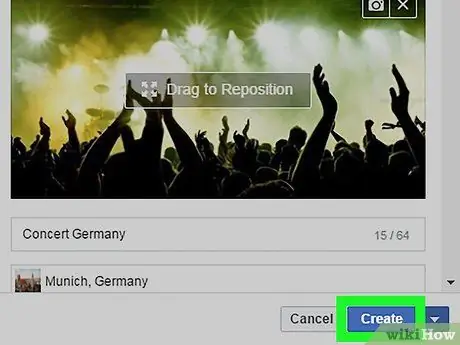
الخطوة 7. أدخل تفاصيل إضافية وانقر فوق إنشاء
سيتلقى جميع المدعوين الذين دعوتهم دعوة لحضور حدث عام جديد.






